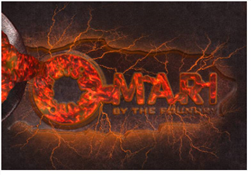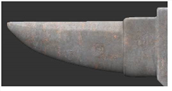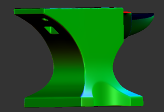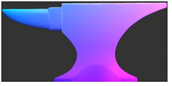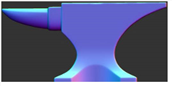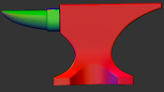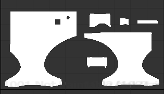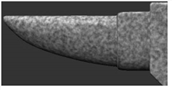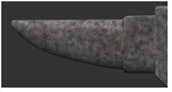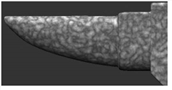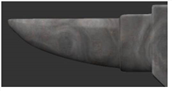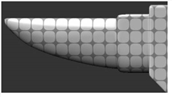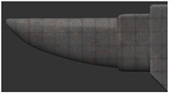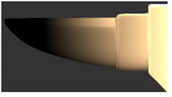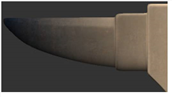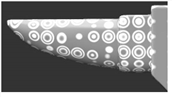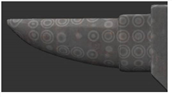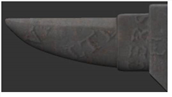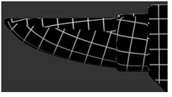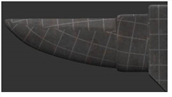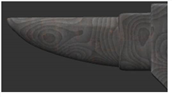検索はキーワードに基づいています。
例:「手順」
自然言語で検索しないでください
例:「新しいプロシージャを作成するにはどうすればよいですか?」
レイヤーのタイプと例
以下は、で使用可能なさまざまな調整の説明と例ですLayersパレット。
各フィルターの例は、説明のために次の画像に適用されます。

注意: 調整レイヤーを追加するときは、範囲外の値を確認してください。追加して、フィルターが正しく適用されていることを確認しますClamp 0と1の間に収まらない値を修正するための調整。
|
タイプ |
説明文 |
設定 |
例 |
|
調整レイヤー-フィルター |
|||
| Brightness |
モデルのペイントの明るさを変更します。同時にコントラストを変更することもできます。 レイヤースタックでは、 Brightnessフィルターがレイヤースタックの下部にある場合、フィルターは常にレイヤースタックの下部にある非表示の透明レイヤーに接続されます。これが透明レイヤーを乱すのを防ぐために、 Brightnessレイヤースタックの下部にあるフィルター。 |
調整しますBrightness入力ボックスまたはスライダーを使用します。 |

|
|
明るさルックアップ |
モデルのペイントの明るさを変更します。カーブを使用して明るさを調整し、特定の明るさの値を取得できます。 |
使用Map明るさの特定のレベルを調整する曲線。 |
|
|
クランプ |
指定された上限値と下限値内に収まるようにカラー値をクランプします。 |
をセットするMin 値 そしてMax 入力ボックスを使用するか、スライダーを調整して値を入力します。 個々の色成分を選択します クランプするR、 G 、 B 、およびAチェックボックス。 |
|
|
カラーバランス |
ハイライト、ミッドトーン、シャドウのモデルの色の強度を調整します。 |
するかどうかを設定しますPreserve Luminosity、次に調整しますCyan/Red 、 Magenta/Green 、およびYellow/Blueの値Highlights 、 Shadows 、およびMidtones。 |
|
|
カラールックアップ |
モデルのペイントの色を変更します。 |
カーブを使用して個人を設定しますRed、 Green 、およびBlue 値。 |
|
|
カラースイッチ |
個々のカラーチャネルとアルファチャネルをオンまたはオフにします。 |
チェックボックスを使用して、表示するカラーチャンネルを選択します。いつMariフィルターを適用し、チェックされていないカラーチャネルまたはアルファチャネルをペインティングから削除します。 |
|
| マスクする色 | 選択した色を白黒のマスクに変換することにより、マルチカラーチャネルを複数のマスクに使用できるようにします。 | 色見本を使用して色を選択し、許容誤差を設定して、マスクの一部と見なされるためにRGB値が選択した色にどれだけ近づく必要があるかを決定します。 |

|
|
コントラスト |
モデルのコントラストレベルを変更します。 |
金額を選択Contrastそして、 Contrast Pivot値を調整したいポイント。 |
|
|
チャンネルをコピー |
1つのRGBカラーチャネルから他の2つのカラーチャネルに値をコピーします。結果は、選択したチャネルからの強度値を含むグレースケールイメージです。 |
リストからソースチャネルを選択します。フィルターをかけるとMari選択したチャネルを他の2つのチャネルにコピーします。 |
|
|
フロー |
モデルの表面に画像を表示し、ベクターデータを使用して流れをアニメーション化します。 注:でペイントする場合Clear描画モード、 Speedそのエリアの属性が削除されます。ベクトルインスペクターの方向マーカーは引き続きモデルに表示されます。これは、 Flow手続き型はアルファ成分を扱います。 |
• Tile Image -フローのモデルで使用される画像。 • Repeat -タイル画像の繰り返し値を設定します。 • Animated -アニメーションを有効または無効にします。 • Time Offset -時間の経過に伴う流れを制御します。 • Speed -の感度を制御しますTime Offset、流れの速度に影響します。 |
以下の例では、 Flow手続き型では、テクスチャの表面を横切って移動しているように見えるように、溶融液体をアニメーション化します。
|
|
ガンマ |
モデルのガンマレベルを変更します。 |
入力ボックスまたはスライダーを使用して、特定のガンマレベルを選択します。 Invertガンマ変換を逆にします。つまり、 Gammaより白っぽく見える画像になります。 |
|
|
グレード |
黒点と白点の全体的なカラーグレードを変更し、モデルのペイントのゲインとガンマを調整できるようにします。 |
調整しますBlackpointペイントの最も暗いポイントの深度を変更できるようにします。のWhitepointペイントの最も明るいポイントを増やすことができます。 Lift, Gain, Multiply, and Gamma all modify the specified aspects of the paint to change the overall texture; while, Offset changes the black and white points as one. |
|
|
HSL |
モデルの色の色相、彩度、明度を変更します。 |
の値を設定して、色の色相を変更しますHue。スライダーを調整すると、カラーホイールの周りの色が移動します。回転値は、各カラーがシフトするカラーホイールの周りの度数で、0〜360の間です(-180〜180の間でスライダーを調整します)。 のSaturationスライダーは画像データの色の強度を調整します。0から1までの乗数を選択します。ここで、.50は元の飽和値です。 また、 Lightness同じ方法で評価します。 |
|
|
HSV |
モデルの色の色相、彩度、値を変更します。 |
の値を設定して、色の色相を変更しますHue。スライダーを調整すると、カラーホイールの周りの色が移動します。回転値は、各色がシフトするカラーホイールの周りの角度です(0と1の間でスライダーを調整します)。 のSaturationスライダーは画像データの色の強度を調整します。0から10までの乗数を選択します。1.00は元の飽和値です。 また、 Value同じ方法。 |
|
|
Height As Normal |
テクスチャを高さデータとして解釈し、高さマップから法線を計算し、法線をaに変換しますDiffuse RGBカラー。これは、高さマップから法線マップをベイクするのに役立ちます。 |
Bump Weight 適用するバンプの量を調整します。値が小さいほど小さくなります。値が大きいほど、より大きく、より明確な変位が生成されます。 Bump Modeバンプをすばやく表示します(Fast)または正確に( Accurate )。 Bump Space UV モード-法線は、UV座標空間を基準にして計算されます。 Bump Space Worldモード-法線は、ワールド座標空間を基準にして計算されます。 |
|
|
色相シフト |
モデルの色の色相を変更します。の値を設定しますHueスライダーを調整します。これにより、カラーホイールの周りの色が移動します。 |
全体的な色相を選択します。カラーホイールの回転値は、カラーホイールを中心に、各色が-180から180の範囲でシフトする度合いです。 |
|
|
反転 |
レイヤースタックの下のレイヤーの色またはアルファを反転します。Invertは、色をカラーチャートの「反対」に置き換えます。たとえば、0.3の浮動小数点値を持つ色は、0.7の浮動小数点値を持つ色に置き換えられます。 |
反転するかどうかを設定します R、 G、 B 、またはA個別にチャネル。 |
|
|
Levels |
ペイントのカラーレベルを変更します。各カラーチャンネルのホワイトポイント、ミッドトーンポイント、ブラックポイントを変更することも、すべてまとめて変更することもできます。 |
をセットする: • 色成分-特定の色チャネルを調整します(Red、 Green、またはBlue)。 • WhiteOut -フィルタリングされた画像の白を出力する強さ。値が高いほど白の出力全体が表示されます。値が小さいほど金額が減少します。 • BlackOut -フィルタリングされた画像の黒を出力する強さ。値が大きいほど黒の出力全体が表示されます。値が小さいほど金額が減少します。 • White -表示される色の強度の上限。これより高い値の領域は1(白)にマッピングされます。 • Mid -白と黒の中間点。Mari白色点と黒色点の間の範囲の中央になるように値を再マッピングします。これを動かすと、値がスペクトルの終わりに向かってプッシュされます。 • Black -表示される色の強度の下限。これより低い値の領域は0(黒)にマッピングされます。 |
|
|
明度 |
各ピクセルの明度値のみを出力します。つまり、元の画像の各ピクセルの輝度に基づいてグレースケール画像を出力します。 レイヤーマスキング、プロジェクションマスク、およびプロジェクターのマスクはすべて、赤色コンポーネントを使用するようにハードワイヤードされています。マスク値に別のコンポーネントを使用する場合は、 Luminosity調整レイヤーを使用すると、RGB入力をグレースケール出力に変換できます。 |
なし。 |
|
|
乗算前アルファ |
選択した画像のアルファを事前または事後乗算します。アルファが事前に乗算されていない画像を使用してペイントする場合は、このフィルターを使用して事前乗算を実行します。これにより、画像が一致し、パッチの外側の周りの線が回避されます。ポストマルチプライは同じように機能しますが、逆です。プリマルチプライを削除して、プリマルチプライされたアルファを持たないイメージに一致させます。 |
もしUnpremultiplyボックスがチェックされている場合、これは逆に機能します(つまり、事前に乗算されたアルファが削除されます)。 |
|
|
飽和 |
画像データの色の強度を変更します。 |
のSaturationスライダーは画像データの色の強度を調整します。0から10までの乗数を選択します。1.00は元の飽和値です。 |
|
|
規模 |
各チャンネルのカラー値の全体的なスケールを個別に直接変更します。 |
スライダーの調整R、 G 、 B 、およびA各チャネルの正確なスケールレベルを0〜2の範囲で指定できます。 |
|
|
値を設定 |
特定のRGBAチャネルの値を変更します。 |
選ぶRed、 Green 、 Blue 、またはAlphaからChannelドロップダウンメニューでは、スライダーを調整して(0〜1)、特定のカラーチャネルの値を変更できます。 |
|
|
シャッフル |
RGBAチャネルをシャッフルして、それらのいずれかを別のカラーチャネルで置き換えることができるようにします。 レイヤーマスキング、プロジェクションマスク、およびプロジェクターのマスクはすべて、赤色コンポーネントを使用するようにハードワイヤードされています。マスク値に別のカラーコンポーネントを使用する場合は、 Shuffle調整レイヤーを使用すると、RGBAコンポーネントを変更して、他のコンポーネントで置き換えることができます。 |
チャンネルを変更するR、 G 、 B 、またはAモデルのペイントの全体的な色に影響を与えます。 |
|
|
スクリーンの接線 |
セットアップTangent To Screenベクトルブラッシングに使用する調整。この調整は、デフォルトのベクターシェーダーを作成するときに自動的に作成されます。 |
画面スペースのカラーエンコードされたベクトルから青を抑制します。 Suppress Blueチェックボックス。 |
|
|
世界に正接 |
セットアップTangent To Worldベクトルブラッシングに使用する調整。この調整は、デフォルトのベクターシェーダーを作成するときに自動的に作成されます。 |
をチェックして、ワールドスペースのカラーエンコードされたベクトルから青の値を抑制します。 Suppress Blueチェックボックス。 |
|
| 正接する世界 | セットアップWorld To Tangent法線をワールド空間から接線空間の法線に変換できるように調整します。 | ティックすることにより、接線空間のカラーエンコードされたベクトルから青の値を抑制します。 Suppress Blueチェックボックス。Y軸を反転するか、法線をそのままにしておくかを選択しますFlip Y。 |

|
|
sRGB2Linear |
sRGBを線形色空間変換に適用します。 |
チェック中InvertリニアからsRGBへの色空間変換を適用します。 |
|
以下は、で利用可能なさまざまな手続きの説明と例です。 Layersパレット。
各手順の例は、説明のために次の画像に適用されています。
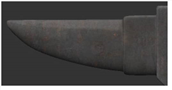
注意: 色属性を含む手続き型では、色コントロールにトグルが含まれています![]() プロシージャ効果がスカラーまたはカラーデータに使用されるコンテキストを設定します。デフォルトでは、 Mariチャネルのカラーデータタイプを検出し、 Layersパレット。ノードグラフで作成された手続き型ノードの場合、このカラー/スカラー切り替えはデフォルトでカラーになります。マスクおよびスカラーチャネル内で使用される手続き型ノードは、手動でスカラーに設定する必要があります。見るカラーデータとスカラーデータ詳細については。
プロシージャ効果がスカラーまたはカラーデータに使用されるコンテキストを設定します。デフォルトでは、 Mariチャネルのカラーデータタイプを検出し、 Layersパレット。ノードグラフで作成された手続き型ノードの場合、このカラー/スカラー切り替えはデフォルトでカラーになります。マスクおよびスカラーチャネル内で使用される手続き型ノードは、手動でスカラーに設定する必要があります。見るカラーデータとスカラーデータ詳細については。
|
タイプ |
説明文 |
設定 |
例 |
|
手続き型レイヤー-基本 |
|||
|
色 |
選択した色をモデルの残りのペイントに適用します。 |
の変更Blend ModeそしてAmountモデルへの色の適用方法と強さを調整できます。Color HSV見本パレットから色を選択できます。 |
手続き色をバーガンディに設定:
色の手順(Screenブレンド):
|
|
絶え間ない |
全体で定数を生成しますRGBまたはRGBA数学演算に依存する可能性のあるコンポーネント。 |
のConstant スライダの範囲は0〜10,000で、リセット時のデフォルトは1.000です。Componentsどちらかに設定できますRGBまたはRGBA。 |
一定手続き(Multiplyブレンド):
|
|
ベクター |
RGBA値をベクトル(XYZW)マップに適用して、ベクトルフィールドを表す特定の拡散色を生成します。 |
のX、 Y 、 Z 、およびWフィールドはそれぞれ、R、G、B、およびAに対応し、拡散画像の特定のベクトルを提供します。 |
XYZW値を調整したベクトル手続き:
ベクトル手続き(Multiplyブレンド):
|
|
手続き型レイヤー-投影 |
|||
|
キューブマップ |
3次環境マップを入力として使用して、光沢のある反射面をシミュレートします。このレイヤーはキャッシュまたはベイクできず、表示のみを目的としています。 |
• Cubic Image - the location of the cube map. • Falloff Start - controls where the cubic image starts. • Falloff End - controls where the cubic image ends. |
キューブマップの手順(Luminanceブレンド):
キューブマップの手順(Luminanceブレンド)レイヤー上:
|
|
球体マップ |
入力として球形の環境マップを使用して、光沢のある反射面をシミュレートします。このレイヤーはキャッシュまたはベイクできず、表示のみを目的としています。 |
• Sphere Map -環境マップの場所。 • Falloff Start -全天球画像の開始位置を制御します。 • Falloff End -全天球画像の終了位置を制御します。 |
Sphere Map手続き型
Sphere Map手続き型
|
|
Cube Map Projector |
立体画像を使用します( .ddsモデルに投影するテクスチャとして。このレイヤーはキャッシュまたはベイクできず、表示のみを目的としています。 Note:保存するとき.dds他のアプリケーションのファイルの場合、それらを8.8.8.8 ARGBファイルとしてエンコードして、それらをMari。 |
• Cubic Image - the filepath to the cubic image to use for projection. • Cull Backfaces -チェックボックスをオンにすると、カメラの反対側にある領域に投影が影響しないことが保証されます。 • オフセットX、 Y 、およびZ -X、Y、Z軸上の投影画像のオフセット。 • 回転X、 Y 、およびZ -X、Y、Z軸上の投影画像の回転。 • エッジフォールオフStartそしてEnd -減衰が開始または終了する距離を変更します。 • エッジフォールオフCurve -フォールオフのその他の線形形状を目的の形状に調整できます。 • 距離の減衰StartそしてEnd - カメラからの開始と終了の半径距離を調整します。 • 0から100まで。100はまっすぐな投影を表します。 • 距離の減衰Curve -フォールオフのその他の線形形状を目的の形状に調整できます。 |
|
|
Sphere Map Projector |
モデルに投影するテクスチャとして、任意のファイルタイプの球状画像を使用します。このレイヤーはキャッシュまたはベイクできず、表示のみを目的としています。 |
• Cull Backfaces -チェックボックスをオンにすると、カメラの反対側にある領域に投影が影響しないことが保証されます。 • 球面画像 - the filepath to the spherical image to use for projection. • オフセットX、 Y 、およびZ -X、Y、Z軸上の投影画像のオフセット。 • 回転X、 Y 、およびZ -X、Y、Z軸上の投影画像の回転。 • エッジフォールオフStartそしてEnd -減衰が開始または終了する距離を変更します。 • エッジフォールオフCurve -フォールオフのその他の線形形状を目的の形状に調整できます。 • 距離の減衰StartそしてEnd - カメラからの開始と終了の半径距離を調整します。 • 0から100まで。100はまっすぐな投影を表します。 • 距離の減衰Curve -フォールオフのその他の線形形状を目的の形状に調整できます。 |
|
|
Triplanar Projection |
3つの異なる画像を使用して、3つの異なる方向(上、前、右)からモデルの表面に投影します。 リストされている各パラメーター( World Scale)は、これらの3つの方向のそれぞれに対応しています。 |
• World Scale -画像投影の全体的なスケールコントロール。 • Image -3つの方向のそれぞれに投影する画像。 • Repeat -モデル全体で画像が繰り返される頻度。 • Angle -モデル上の画像の回転角度。 • U Offset -モデル上の画像がU軸上でどれだけオフセットされるか。 • V Offset -モデル上の画像がV軸上でどれだけオフセットされるか。 • U Scale -モデル上の画像がU軸上でどれだけ引き伸ばされたり縮められたりするか。 • V Scale -モデル上の画像がV軸上でどれだけ引き伸ばされたり縮められたりするか。 • Falloff Start -モデル上で画像の投影が始まる場所を制御します。 • Falloff End -モデルの画像投影が終了する場所を制御します。 • Falloff -開始値と終了値の間の画像投影の減衰を制御します。 |
|
| 手続き型レイヤー-照明 | |||
| Environment Light |
環境光の反射を表示します。 Imageの中にEnvironmentの光Lightsパレットが設定されています。 このレイヤーはキャッシュまたはベイクできず、表示のみを目的としています。 |
• Sharpness -モデルの反射のシャープネスを調整します。値を高くするとシャープネスが増加し、値を低くするとシャープネスが減少します。 |
Environment Light手続き型(付属のプリセット環境の1つを使用) Mari):
|
|
手続き型レイヤー-ジオメトリ |
|||
|
Ambient Occlusion |
アンビエントオクルージョンシェーディングをサーフェスに適用します。 これはオーバーライドしますMariのデフォルトのアンビエントオクルージョンシェーダー。詳細を変更できます。たとえば、アンビエントオクルージョンマップとして使用するチャネルを編集できます。 プロジェクトのデフォルトのアンビエントオクルージョンデータをチャンネルとして保存する場合は、デフォルトのシェーダーからアンビエントオクルージョンをベイクできます。その後、このベイク処理されたチャネルを必要に応じて編集できます。 |
なし。 Note:これはアンビエントオクルージョンシェーディングをオーバーライドしますMariデフォルトで適用されます。つまり、アンビエントオクルージョンを焼き出し、これをこのシェーダーへの入力として使用しても、違いはありません(アンビエントオクルージョンを適用すると、 Mariとにかく適用されます)。シェーダーのライティングコンポーネントでアンビエントオクルージョン値を変更するか、アンビエントオクルージョンマスクチャネルを編集してください。 |
アンビエントオクルージョンの手順:
|
| BiTangent | 接線ベクトルを接線ベクトルおよび法線ベクトルとともに出力し、ワールド空間から接線空間(またはその逆)にマッピングできるTBNマトリックスを作成します。 | なし。 |
BiTangent手続き型:
|
|
Position |
サーフェス位置のグラフィック表現を表示します(RGBとしてのXYZ)。 |
なし。 |
手順の位置付け:
|
| Selection Mask |
選択モードでの現在の選択に基づいて、マスクされた領域には白(1.0)のカラー値を、マスクされていない領域には黒(0.0)のカラー値を出力します。 使用する準備ができたら、手続き型をペイント可能なレイヤーに変換することをお勧めします。 |
なし。 注:セレクションマスクを作成するには、 SelectツールではなくMarquee Selectツール、 Faceモード。 |
セレクションマスクの手順:
|
|
表面 |
現在の表面法線をaに変換しますDiffuse RGBカラー。これは、バンプチャネルから法線マップを焼き出すのに役立ちます。 |
なし。 |
サーフェス法線手順:
|
| 正接 | 接線ベクトルを、接線ベクトルと法線ベクトルとともに出力し、ワールド空間から接線空間(またはその逆)にマッピングできるTBNマトリックスを作成します。 | なし。 |
接線手順:
|
|
UDIMマスク |
選択したUDIMを除いて、モデル上の他のすべてのUDIMをマスクします。 |
のUDIMセレクターを使用すると、ペイントできるUDIMを選択し、他のすべてのUDIMをマスクできます。 |
UDIMマスクの手順:
|
|
UV |
UDIM値に基づいて、UVをカラーに変換します。UVレイアウトのデバッグに役立ちます。 |
なし。 |
UV手順:
UVビューでのUVプロシージャ:
|
| UVマスク |
ジオメトリのある領域には白(1.0)のカラー値を出力し、ジオメトリのない領域には黒(0.0)の値を出力します。 テクスチャで焼くとConvert to Paintable、レイヤーはUVマスクテクスチャになります。 |
なし。 |
UVマスクの手順:
UVビューでの手続き型UVマスク:
|
|
手続き型レイヤー-フラクタル |
|||
|
雲 |
指定された方法を使用して、シームレスな3DノイズをシェーディングされたサーフェスとクラウドパターンでブレンドしますBlend Mode。 Note:使い慣れている方Fractal Noise 以前のバージョンからMari、次のようなフラクタルプロパティに影響を与えることができます。 Contrast追加することによってContrastの調整Cloud手続き。 |
雲パターンの外観を制御するには、 SizeそしてRoughnessパターン、およびX、Y、Z値のパターンオフセット。Color AそしてColor Bモデルで使用する雲パターンの色を設定できます。 |
クラウド手順:
レイヤー上のクラウド手順:
|
|
乱流 |
指定された値を使用して、シームレス3Dノイズをシェーディングされたサーフェスと乱流パターンでブレンドしますBlend Mode。 |
乱気流パターンの外観を制御するには、 SizeそしてRoughness。Color AそしてColor Bモデルで使用される乱気流パターンの色を設定できます。 |
乱流の手順:
レイヤー上の乱流の手順:
|
|
手続き型レイヤー-その他 |
|||
|
油 |
指定された方法を使用して、シームレスな3Dノイズをシェーディングされたサーフェスとオイルパターンでブレンドします。 Blend Mode。 |
を調整することで、オイルパターンの外観を制御できます。 SizeそしてそのOrganicnessまたはRoughness 資質。Color AそしてColor Bモデルで使用するオイルパターンの色を設定できます。 |
オイル手順:
オイルオーバーレイヤー:
|
|
手続き型レイヤー-ノイズ |
|||
|
携帯電話 |
セルラーパターンのシームレスな3Dノイズを、指定されたBlend Mode。 |
セルラーパターンの外観を制御するには、 SizeそしてType使用する細胞の。さらに、指定することができますDistance method特定の外観を実現するために使用されます。Color AそしてColor Bモデルで使用するセルラーパターンの色を設定できます。 |
細胞手順:
セルラープロシージャオーバーレイヤー:
|
|
パーリン |
指定された方法で、シームレスな3DノイズをperlinパターンでシェーディングされたサーフェスとブレンドしますBlend Mode。 |
パーリンパターンの外観を制御するには、 Sizeそして色。Color AそしてColor Bモデルで使用するperlinパターンの色を設定できます。 |
パーリン手続き:
パーリン手続き型オーバーレイヤー:
|
|
Squiggle |
シームレス3Dノイズを、指定されたBlend Mode。 |
波線パターンの外観を制御するには、 Sizeそして色。Color AそしてColor Bモデルで使用される波線パターンの色を設定できます。 |
波状の手順:
レイヤー上の波状手続き:
|
|
手続き型レイヤー-パターン |
|||
|
Cube |
指定されたBlend Mode。 |
を調整することで、キューブの外観を制御できます。 RepeatパターンとGap 間隔。FalloffそしてRoundnessパターンを微調整するためのさらに多くの側面を提供します。Color AそしてColor Bモデルで使用する立方体パターンの色を設定できます。 |
キューブ手続き:
レイヤー上のキューブ手続き:
|
|
オブジェクト空間線形グラデーション |
の手続き型バージョンGradientツール。これは同じように動作しますGradientモデルにグラデーションをペイントせずに。 |
グラデーションを調整するStartそしてEndどこを決定するポイントColor AそしてColor B オブジェクト上にあります。 使用Mapグラデーションをカラーカーブとして微調整します。 回転X、 Y 、およびZポイントは、X、Y、またはZ軸に沿ってグラデーションを調整します。 |
オブジェクト空間線形グラデーション手順:
レイヤー上のオブジェクト空間線形グラデーション手順:
|
|
球 |
指定されたを使用して、シームレスな球面パターンをシェーディングされたサーフェスとブレンドしますBlend Mode。 |
を調整することで、球の外観を制御できます。 SizeそしてFalloffパターンの。Color AそしてColor Bモデルで使用する球パターンの色を設定できます。 |
球の手順:
レイヤー上の球の手順:
|
|
Tiled |
モデルの表面全体に並べて表示する画像を選択できます。 このレイヤーはPtexチャンネルでは無効です。 |
• Tile Image -モデルの表面全体にタイリングするイメージの場所。 • Rotation Angle (Degrees) - the angle (in degrees) that the image is rotated by. • U Offset - how much the image is offset by on the U axis. • V Offset - how much the image is offset by on the V axis. • U Repeat - the frequency at which the image is repeated on the U axis. • V Repeat -画像がV軸上で繰り返される頻度。 • Mirror U - check to mirror the image on the U axis. • Mirror V - オンにすると、画像がV軸にミラーリングされます。 |
タイル画像:
レイヤー上のタイル画像:
|
|
UV Grid |
シームレスなUVグリッドパターンを、指定されたBlend Mode。 |
UVグリッドの外観を制御するには、 ColorそしてThickness パターンのレベルと同様にRepeat. |
UVグリッドの手順:
レイヤー上のUVグリッドプロシージャル:
|
|
UV Linear Gradient |
の手続き型バージョンGradient UV空間で使用するツール。と同じように動作しますGradientモデルにグラデーションをペイントせずに。 |
グラデーションを調整するStartそしてEndどこを決定するポイントColor AそしてColor B オブジェクト上にあります。 使用Mapグラデーションをカラーカーブとして微調整します。 調整しますAngleグラデーションの量と、グラデーションに許可する量Repeat。グラデーションを繰り返すと、タイリングされます。 |
[UV]タブのUV線形グラデーション(UV画像のレンダリングなし):
[UV]タブのUV線形グラデーション(UVイメージレンダリングを使用):
|
|
手続き型レイヤー-植物 |
|||
|
Wood |
木目模様のシームレス3Dノイズを、指定されたBlend Mode。 |
を調整することにより、木目模様の外観を制御できます。 Size パターンとバンドのほか、 Roughnessパターンの。オフセットはで調整することができますX、 Y 、およびZスペース。さらに、 Color AそしてColor Bモデルで使用する木目パターンの色を設定できます。 |
ウッド手順:
ウッドプロシージャオーバーレイヤー:
|
役に立たなかったのでごめんなさい
なぜこれが役に立たなかったのですか? (当てはまるもの全てをご確認ください)
ご意見をいただきありがとうございます。
探しているものが見つからない場合、またはワークフローに関する質問がある場合は、お試しくださいファウンドリサポート。
学習コンテンツを改善する方法についてご意見がございましたら、下のボタンを使用してドキュメントチームにメールでお問い合わせください。
フィードバックをお寄せいただきありがとうございます。